Workflow Email Automation
Di dalam Email Automation Anda akan menggunakan kerangka kerja berupa trigger, action dan response. Berikut penjelasan dari masing-masing kerangka kerja:
Trigger

Ketika membuat automation, yang pertama harus dilakukan adalah memilih trigger untuk email automation Anda.
Trigger adalah hal yang memicu dikirimnya email untuk yang pertama kali di dalam email automation.
Ada 4 macam trigger pada email automation MTARGET:
- Email: Serangkaian email yang akan dikirimkan kepada para customer dengan label kontak tertentu.
- Form: Serangkaian email akan dikirimkan kepada para customer yang sebelumnya telah mengisikan data pada form yang pernah Anda buat.
- Period: Serangkaian email akan dikirimkan pada customer dengan label kontak tertentu dan akan dikirimkan dalam kurun waktu tertentu.
- Label (soon)
Setelah Anda memilih trigger email dan melakukan compose email, klik Pilih Skenario untuk menambahkan plan pada email automation Anda.
Action

Anda dapat menambahkan action apa yang akan dijalankan oleh sistem setelah trigger atau response terpenuhi.
MTARGET menyediakan 4 macam action yang dapat Anda kirim :
- Send Email : Berikan action berupa mengirimkan email kepada para pelanggan.
- Change Label (Soon)
- Connect (Soon)
- Finish : Berikan action berupa finish, apabila workflow email automation Anda sudah selesai.
Waktu Pengiriman
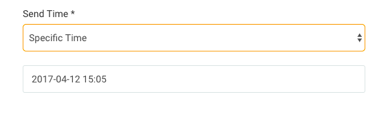
Setelah Anda memilih action Send Email, Anda dapat mengatur waktu pengiriman email tersebut. Ada 2 pilihan, yaitu:
- Segera : mengirimkan email segera berdasarkan respon email sebelumnya terpenuhi.
- Waktu Tertentu : mengatur waktu pengiriman email berdasarkan tanggal dan jam tertentu.
- Delay : mengatur waktu pengiriman email berdasarkan jarak waktu dengan email sebelumnya yang dikirim.
Kemudian klik Buat.
Response
MTARGET menyediakan beberapa macam response yang dapat Anda pilih sesuai dengan kebutuhan.

- Delivered : jika email sebelumnya telah berhasil terkirim ke pelanggan, maka pengiriman email selanjutnya akan terlaksana.

- Dibuka : jika email sebelumnya telah dibuka oleh customer.
Pada response Dibuka juga disediakan beberapa filter yang dapat Anda gunakan dan pilih lebih dari satu, yaitu:- Location : berdasarkan negara dan kota oleh customer
- Device : berdasarkan device yang digunakan oleh customer (computer, phone or tablet)
- Operating system : berdasarkan sistem operasi yang digunakan oleh customer
- Browser : berdasarkan browser yang digunakan oleh customer

- Dibuka saja : jika email sebelumnya hanya dibuka saja oleh customer.

- Tidak Dibuka : jika email sebelumnya belum dibuka oleh customer.

- Klik di tautan : jika customer melakukan klik pada satu tautan yang dimaksud pada email sebelumnya. Pada response ini terdapat 2 macam tipe klik, yaitu Klik di tautan dan Klik di tautan mana saja.

- Unsubscribe : jika customer melakukan unsubscribed pada pengiriman email sebelumnya.